В этой статье разберем, как очистить кэш ДНС в Windows 10, 8.1 и 7, а также расскажу, как можно сбросить DNS в браузере. Если зайдя на какой-либо сайт, он отображается неправильно, или страница постоянно перезагружается, тогда можно попробовать сбросить кэш DNS.
Но прежде, чем переходить к инструкции, попробуйте очистить кэш браузера, и вполне возможно, что этого будет достаточно. Если вы пользуетесь браузером Chrome или Яндекс, тогда нажмите одновременно три клавиши: . Появится небольшое окошко , где нужно оставить , и отметить два пункта, смотрите скрин ниже. Но я обычно оставляю все галки для полной очистки.
[lazy_load_box effect=»fade» speed=»3900″ delay=»20″]

Если вы пользуйтесь Яндекс браузером, и при нажатии окно , не появляется, тогда заходите в настройки, слева выберите , а затем .
[lazy_load_box effect=»fade» speed=»3900″ delay=»20″]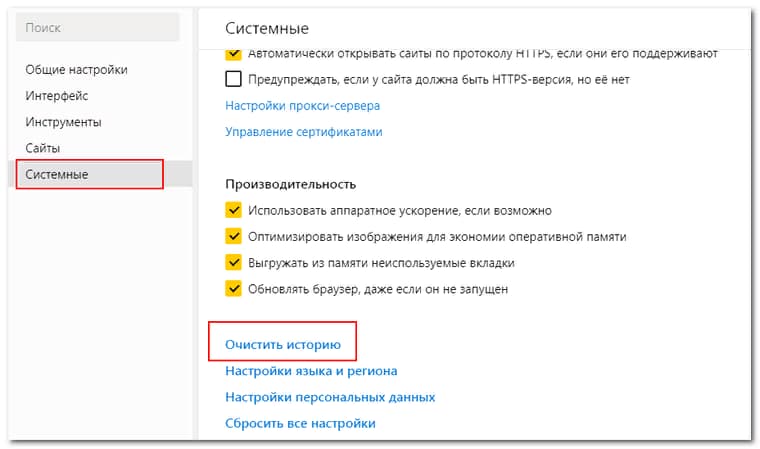
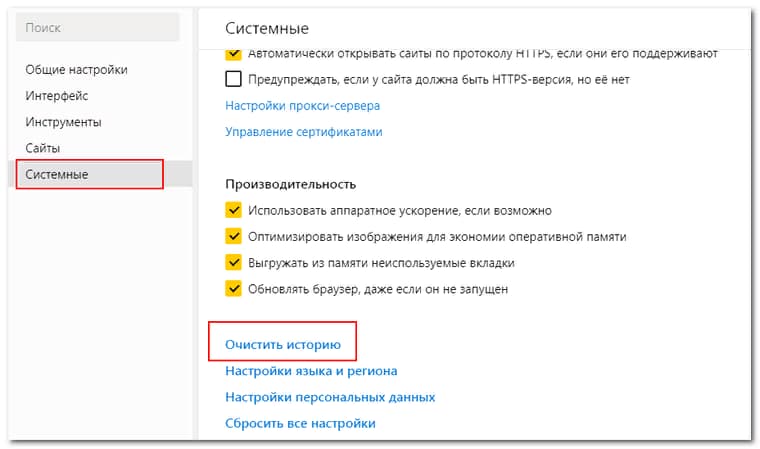
У меня часто происходят глюки с сайтом Webmoney, и сбросив кэш браузера проблемы исчезают. Но если этот способ не сработал, тогда читайте далее, как очистить кэш ДНС в Windows 10 и 7
Кэш DNS, что это?
DNS (Domain Name System) означает Система Доменных Имен и связывает доменные имена с цифровыми адресами. В первую очередь, эта система предназначена для облегчения поиска интернет ресурсов, и служит для интерпретации доменных имен в IP адреса.
Так устроено, что любое устройство в сети, будто домашняя сеть, или интернет имеет свой IP адрес. Только так устройства могут общаться между собой, отправляя и отвечая на запросы по определенным IP адресом.
Любой сайт в Интернете — это тот же компьютер, который имеет IP адрес, но дело в том, что держать в голове кучу цифр невозможно, и тут нам на помощь приходит система доменных имен (DNS).
Сервера DNS запоминают под каким именем зарегистрирован любой IP адрес, и когда вы вводите ваш любимый VK.COM, то запрос обрабатывается DNS сервером и направляется строго по адресу.
Может ли DNS нас обманывать? Да, может, и это он будет делать намеренно. На этой основе организована уже очень много сервисов, начиная от родительского контроля и заканчивая привязкой доменных имен к устройствам, не имеющим постоянного IP адреса.
Если вкратце, то работает это примерно так: При запросе VK.COM, DNS обработает ваш запрос, посмотрит свои правила и, если в них прописано, что в данное время пускать сотрудника фирмы ВКонтакте нельзя, то так оно и будет. DNS подсунет вам ложный IP адрес, по которому в лучшем случае вы увидите, что адрес заблокирован администратором.
Кэш DNS хранит IP адреса сайтов, которые вы посещали ранее. Таким образом, при повторном посещении тех же страниц они загружаются быстрее. Если сайт отображается неправильно, или не загружается, то возможно это из-за того, что на вашем компьютере данные кэш DNS устарели.
Как очистить кэш ДНС с помощью командной строки в Windows
Вначале нужно открыть командную строку в Windows, которую можно запустить тремя способами:
- Жмите кнопку на своем компьютере, и в поиске начинайте вводить пока не появится программа. Когда будет найдена, запустите ее от имени администратора.
[lazy_load_box effect=»fade» speed=»3900″ delay=»20″]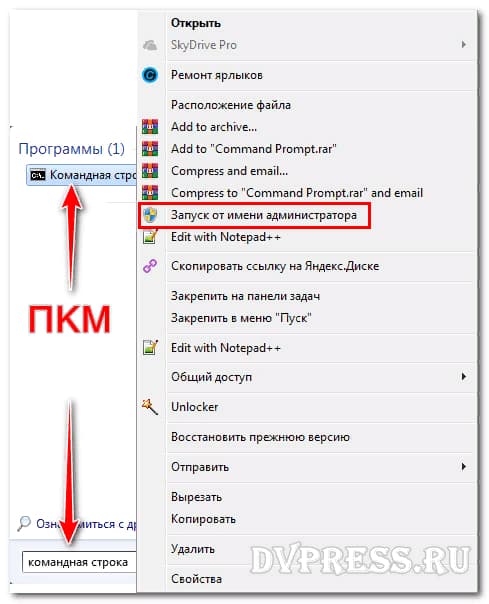
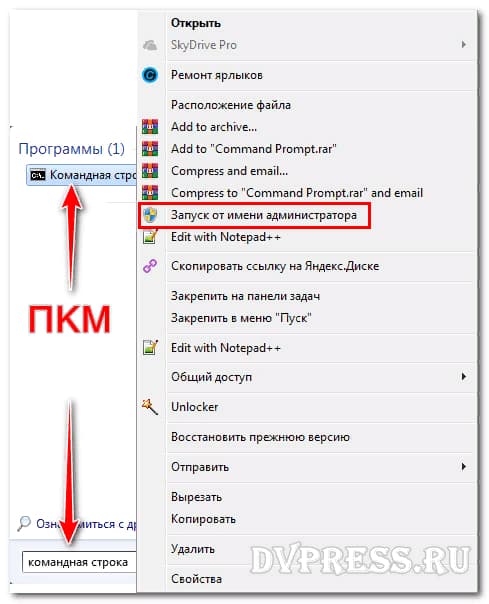
- Найти вручную: > > > . Также запускаем от имени администратора.
[lazy_load_box effect=»fade» speed=»3900″ delay=»20″]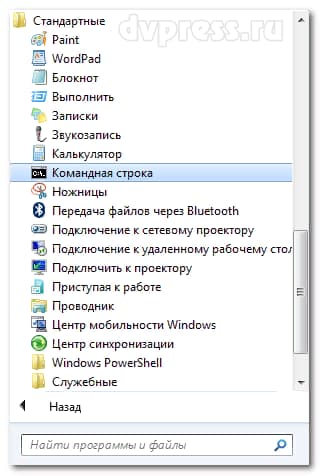
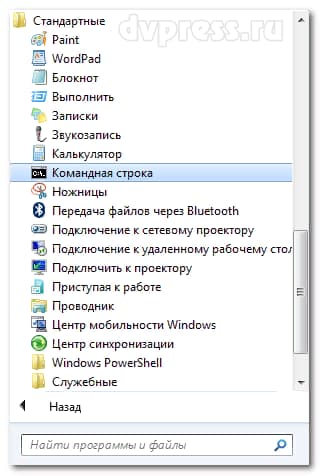
- Нажмите одновременно + , а затем в окошке введите команду
cmdи нажмите . Но этот способ запускает программу не от имени админа, поэтому лучше использовать первые два.
[lazy_load_box effect=»fade» speed=»3900″ delay=»20″]

Далее нам нужно ввести команду ipconfig /flushdns, а затем нажать . Или можете ее скопировать у меня а затем вставить.
[lazy_load_box effect=»fade» speed=»3900″ delay=»20″]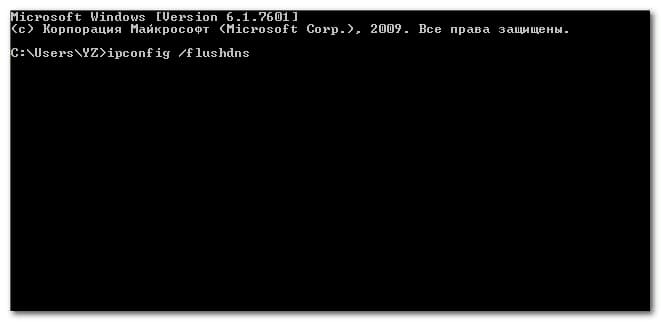
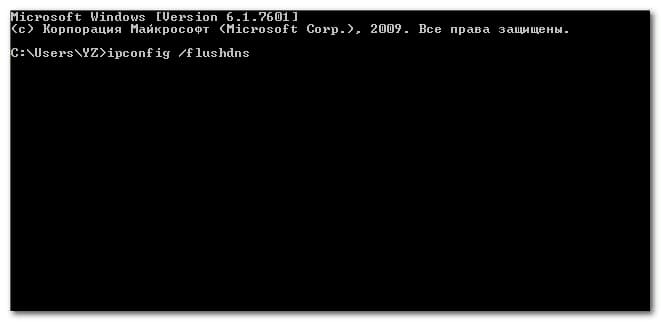
Если вы увидите на экране сообщение: , значит все ОК.
[lazy_load_box effect=»fade» speed=»3900″ delay=»20″]

Если после очистки DNS проблемы не исчезли, и веб-страница все равно плохо отображается, тогда можно попробовать перезапустить саму службу ДНС. Это можно сделать с помощью командной строки, или самой службы DNS. Вначале рассмотрим первый вариант. Введите команду net stop dnscache, а затем нажать .
[lazy_load_box effect=»fade» speed=»3900″ delay=»20″]

Должно выскочить сообщение: .
Если же вы видите сообщение: , то это может означать только одно, вы запустили не как админ. Найдите программу в меню
Теперь нам нужно службу ДНС запустить снова. Для этого вводим следующую команду net start dnscache, после чего вы должны увидеть сообщение: . После данных действий бывает проблемы с сайтом исчезают.
Но можно сделать все проще. Перейдите в службы Windows и найдите .
[lazy_load_box effect=»fade» speed=»3900″ delay=»20″]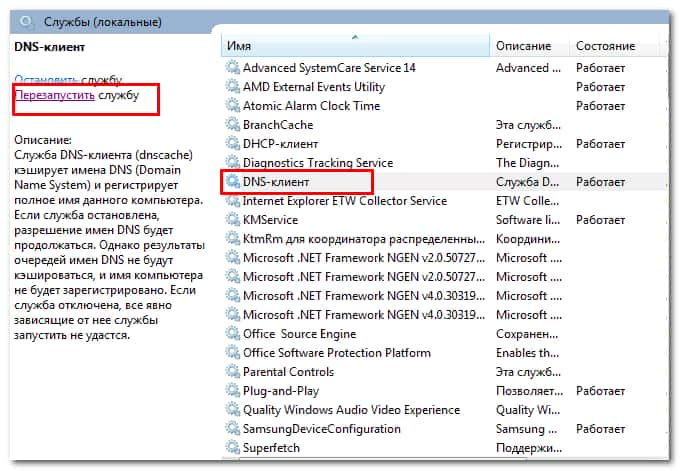
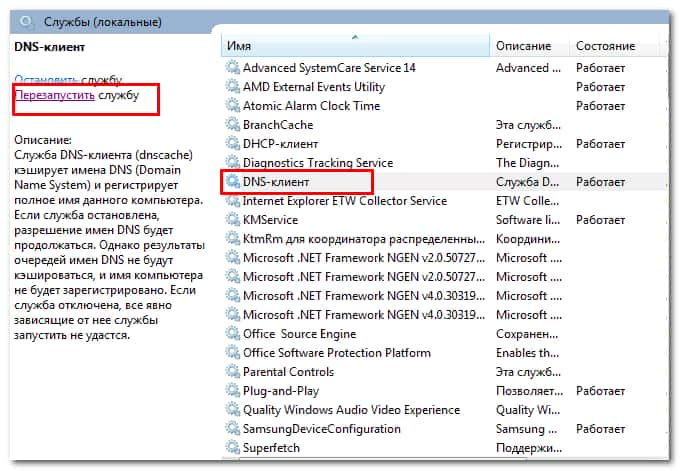
Щелкните два раза по этой службе мышкой и остановите ее, а потом через несколько секунд запустите снова. Таким образом вы перезапустите ДНС службу, и не надо вводить команды описанные выше.
[lazy_load_box effect=»fade» speed=»3900″ delay=»20″]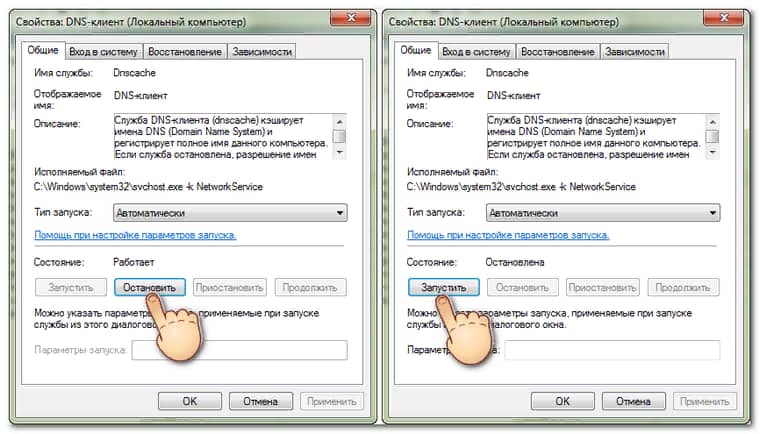
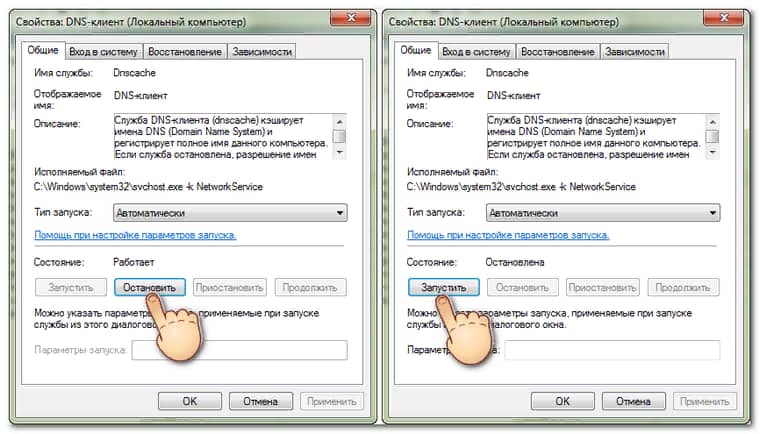
Но можно сделать еще проще. Просто нажмите вверху слева . Смотрите рисунок выше.
Сброс кэш ДНС в браузере
Для тех, у кого браузер Chrome. Откройте его, и в строку вставьте chrome://net-internals/#dns, а затем жмите .
В левом углу появится небольшое меню, где нужно выбрать DNS, если оно не выбрано, а потом нажать кнопку .
[lazy_load_box effect=»fade» speed=»3900″ delay=»20″]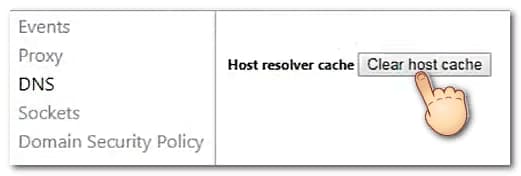
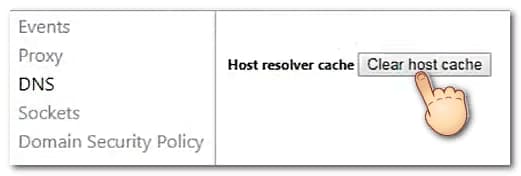
Если вы пользуетесь браузером Opera, тогда скопируйте эту команду opera://net-internals/#dns, вставьте ее в браузере, а затем нажмите . Далее выполняем действия, как было описано выше. Если у вас браузер Яндекс, тогда воспользуйтесь этой командой browser://net-internals/#dns
Теперь вы знаете, как очистить кэш ДНС в Windows. Во многих случаях описанная инструкция помогает исправить проблемы с сайтом, который у вас отображается неправильно. Но могут быть проблемы и с самим сайтом, и в этом случае уже ничего не поможет, пока вебмастер его сам не восстановит.







